Windows 10がプリインストールされたSurface Pro 4ではキーボードから入力できる場面でペンを使用すると、「タッチキーボード」ではなく「手書きパネル」が表示されるようになりました。
手書き入力を使わない人にとっては邪魔でしかありません。そこで「手書きパネル」を表示させない方法について説明します。
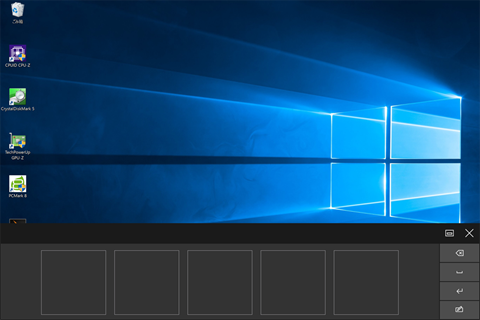
(追記)Anniversary Updateで修正されました
フィードバックHubの報告と回答を引用します。
ペンを内蔵してるタブレットで毎回手書き入力になるバグが有る
マイクロソフトの返信
ご報告頂きありがとうございます。皆さまからのご意見を反映し、ペンで入力エリアをタップした時に手書き入力になる仕様を変更しました。前回、タッチキーボードを使用していた場合は、ペンでタップした場合でも、その使用していたタッチキーボードが使えるようになります。前回、手書き入力を使用していた場合は、手書き入力になります。ビルド 14328 以降でお試しいただけます。是非、最新のビルドにアップデートしてお試しください。
November Upadteがビルド10586、Anniversary Updateがビルド14393ですので、ビルド14328ということはAnniversary Update以降にアップデートすれば直るとのことです。
「手書きパネル」を表示させない
Type Coverを取り付けず、ペンを使って操作すると「タッチキーボード」が表示される代わりに「手書きパネル」が表示されます。
これはWindows 10で動作するタブレットすべてに共通する動作なのですが、ペンが使えてキーボードを接続していない場合ということで、ごく限られた場合にしか起きません。
Surface Pro 4を買う人はType Coverを買いますし、ペンが使えるタブレットも少ないためです。
そのような状況で困っているのは日本より海外の方が多いようで解決策を探して見つけたのは海外のサイトでした。
根本的に解決することはできませんが「スクリーンキーボード」を「タッチキーボード」の代わりに使うことで「手書きパネル」が表示されないようにすることができます。
スクリーンキーボードを自動起動させる方法
Surface Pro 4を立ち上げる度に「スクリーンキーボード」を起動するのも面倒なので、自動起動の設定を行います。
「スタートメニュー」の「すべてのアプリ」をクリックし、「Windows簡易操作」の「スクリーンキーボード」を右クリックし、「その他」の「ファイルの場所を開く」をクリックします。
「スクリーンキーボード」を右クリックし「コピー」をクリックします。
ナビゲーションで「スタートアップ」フォルダーをクリックし、フォルダー内容の部分で右クリックし「貼り付け」クリックします。
貼り付けた「スクリーンキーボード」を右クリックし「プロパティ」をクリックします。
「実行時の大きさ」を「最小化」に変えて「OK」をクリックします。
これでSurface Pro 4を起動すると「スクリーンキーボード」がタスクバーにアイコンとして自動的に起動されます。
手書きパネルを消すもうひとつ方法
日本のサイトで見つけたのは「手書きパネル」を表示しているプロセス(サービス)を止めてしまうというものです。
- Windows10におけるタッチキーボードの設定の変更の仕方について(Microsoftコミュニティ)
こちらで説明されているように、「Touch Keyboard and Handwriting Panel Service」というサービスを停止させます。
この方法の問題は「Touch Keyboard and Handwriting Panel Service」は「手書きパネル」と「タッチキーボード」の両方を表示させているサービスなので、止めてしまうと「タッチキーボード」も表示されなくなってしまいます。
Type Coverを使うので「タッチキーボード」など不要という場合はこの方法の方がよいでしょう。
設定方法は、画面左下のスタートボタンを右クリックし、表示されたメニューから「コンピューターの管理」をクリックします。
左の部分の「サービスとアプリケーション」を開き、「サービス」をクリックします。
中央部分で「Touch Keyboard and Handwriting Panel Service」をダブルクリックします。
開いたウィンドウの中央より下にある4つボタンの中の「停止」をクリックしてサービスを止めます。
中央部分にある「スタートアップの種類」を「手動」から「無効」に変更し、右下の「適用」をクリックして、開いたすべてのウィンドウを閉じます。
まとめ
根本的な解決はMicrosoftが手書きパネルを消せるように仕様を変更することですが、推したい機能なのでしょうか、全く直す気が無いようです。
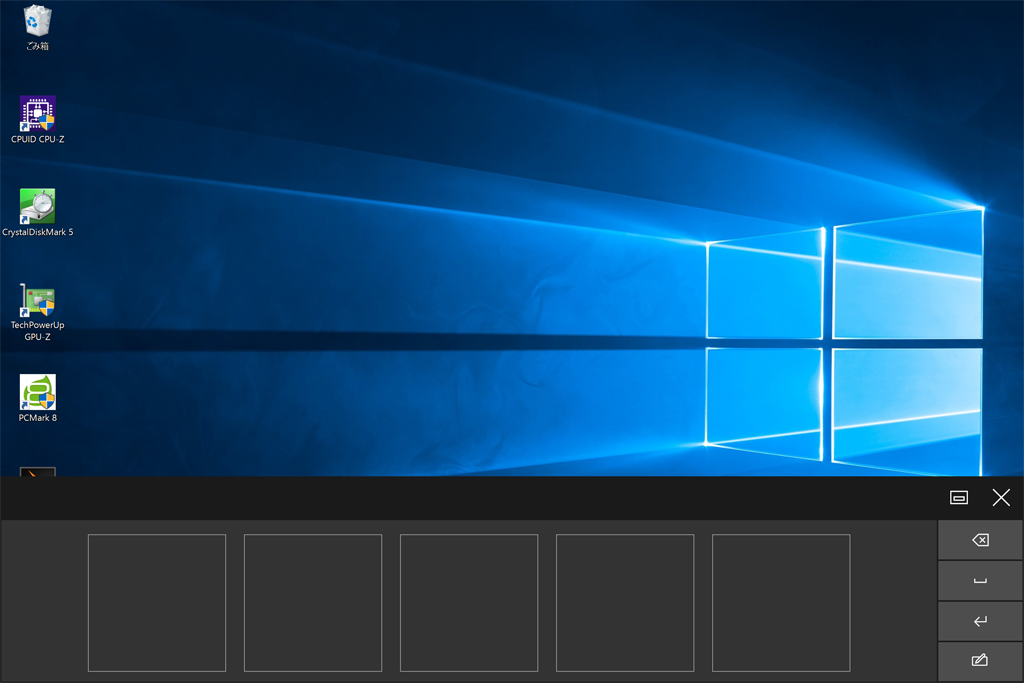
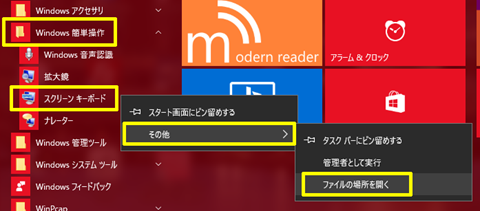
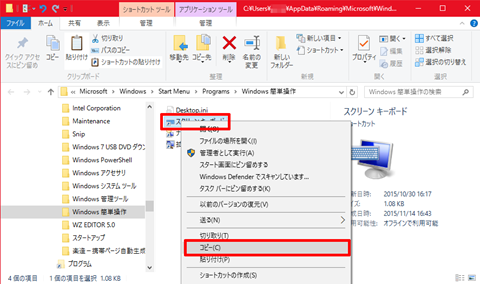
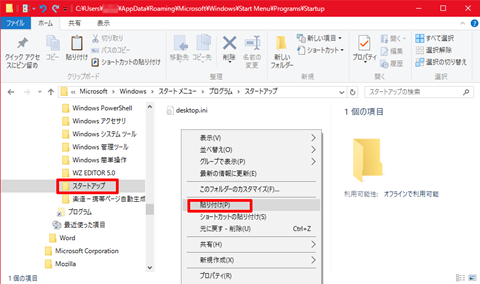
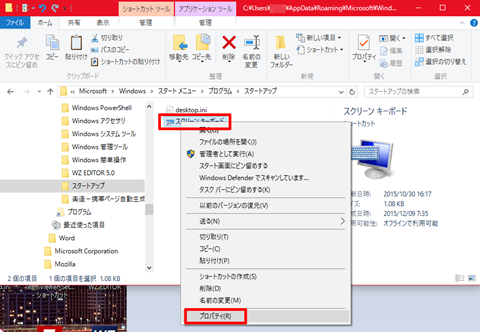
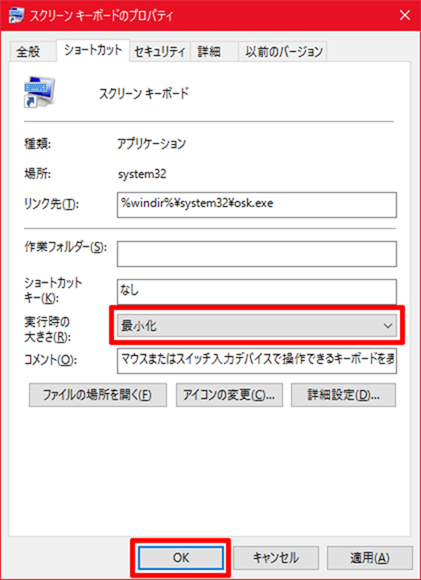




















コメント